오늘은 PDF문서에 암호가 걸려 열 때마다 암호로 보호되어 있어 문서를 열 때마다 암호입력하는 게 불편하신 분들을 위해 PDF문서 암호해제 후 저장하는 방법 3가지를 설명해 드릴게요. 자세한 내용은 본문에서 알아보도록 하겠습니다.
PDF문서 암호해제 후 저장
PDF문서는 기존 '한글오피스', '엑셀', '워드', '파워포인트' 등의 문서와 달리 별도 프로그램을 설치하지 않아도 어떤 운영체제에서도 쉽게 볼 수 있는 문서인데요 누구나 쉽게 이용할 수 있어 관공서 또는 회사 그리고 기타 기관에서 많이 이용되고 있습니다.
그런데 어떤 문서든 중요한 문서가 있을 때 혹은 개인정보가 작성되어 있을 때 문서를 보호하기 위해 암호를 설정하여 배포합니다.
예로 '국민건간보험공단'에 건강보험납부내역서 출력 시 PDF문서 암호를 설정하여 저장하게 됩니다. 암호가 걸린 PDF문서는 다른 기관에 제출할 때 필시 암호를 해제하신 다음 제출하셔야 하는데요 그래서 PDF문서 암호해제할 수 있는 방법 3가지를 알려드리겠습니다.
별로 어렵지 않은 내용이니 1분 정도 보시면 누구나 따라 할 수 있습니다. 지금부터 PDF문서 암호해제하는 방법 3가지를 빠르게 알아보겠습니다.
PDF문서 암호해제 후 저장하는 방법 3가지 내용은 다음과 같습니다.
어도비 아크로뱃 프로
첫 번째 PDF문서 암호해제 후 저장하는 방법은 '어도비 아크로뱃 프로 DC'를 이용한 방법인데요 여러분의 PC에 아크로벳 프로가 설치되어 있다면 이 방법을 통해 간단히 암호 해제 후 저장할 수 있습니다.
만약 여러분의 PC에 아크로벳 프로 DC 프로그램이 아직 설치되어있지 않으면 아래 '관련 글 더 보기'로 이동하여 관련 내용을 참고해 보세요.
️️☑️ 아크로뱃 프로 도구 선택
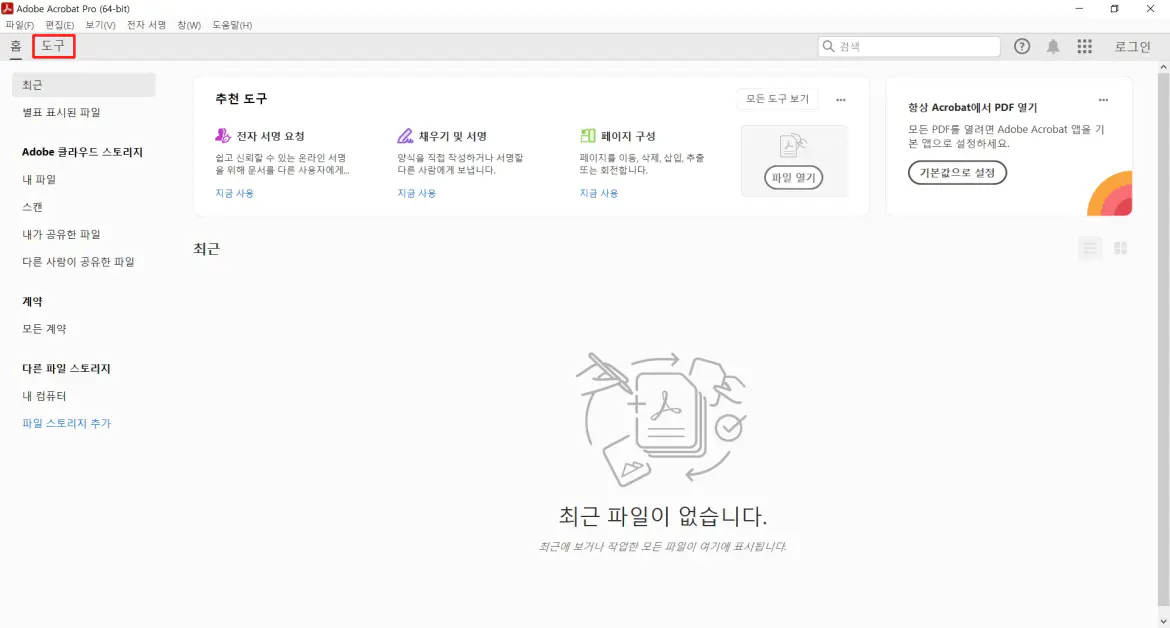
☑️ 보호 및 표준 → 보호 선택
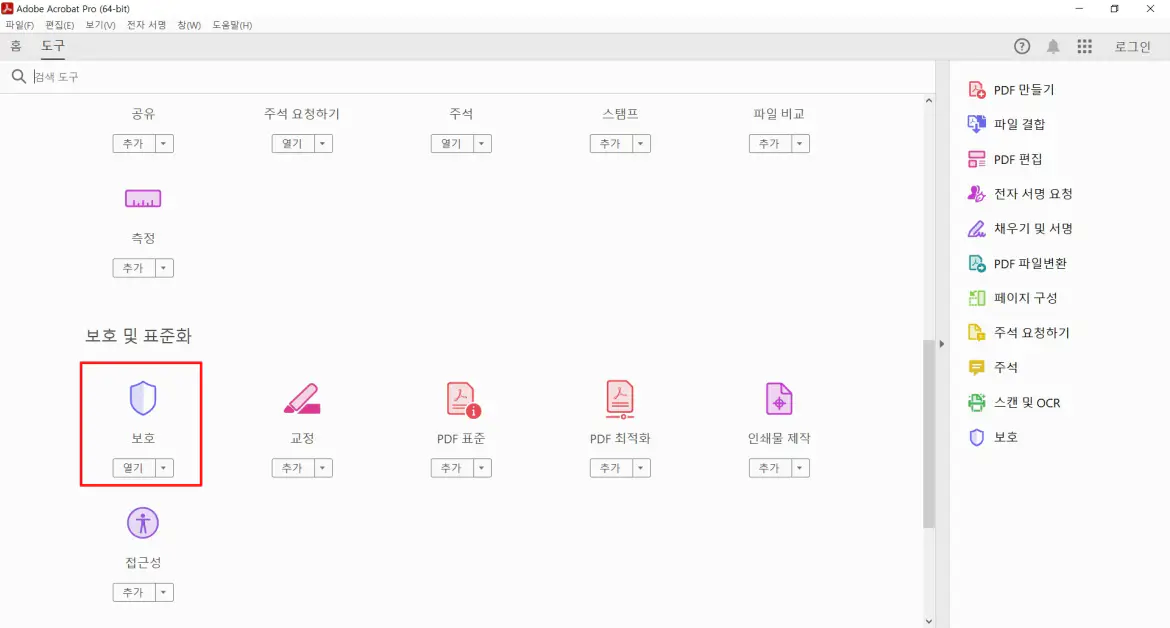
☑️ PDF문서 불러오기
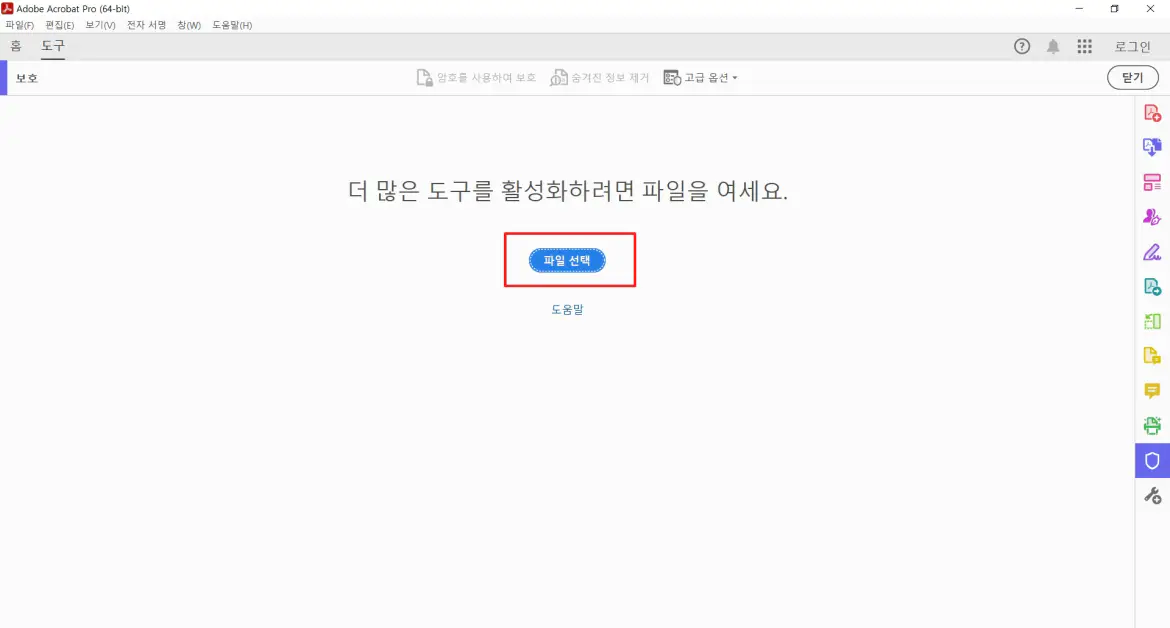
☑️ 문서 암호 입력
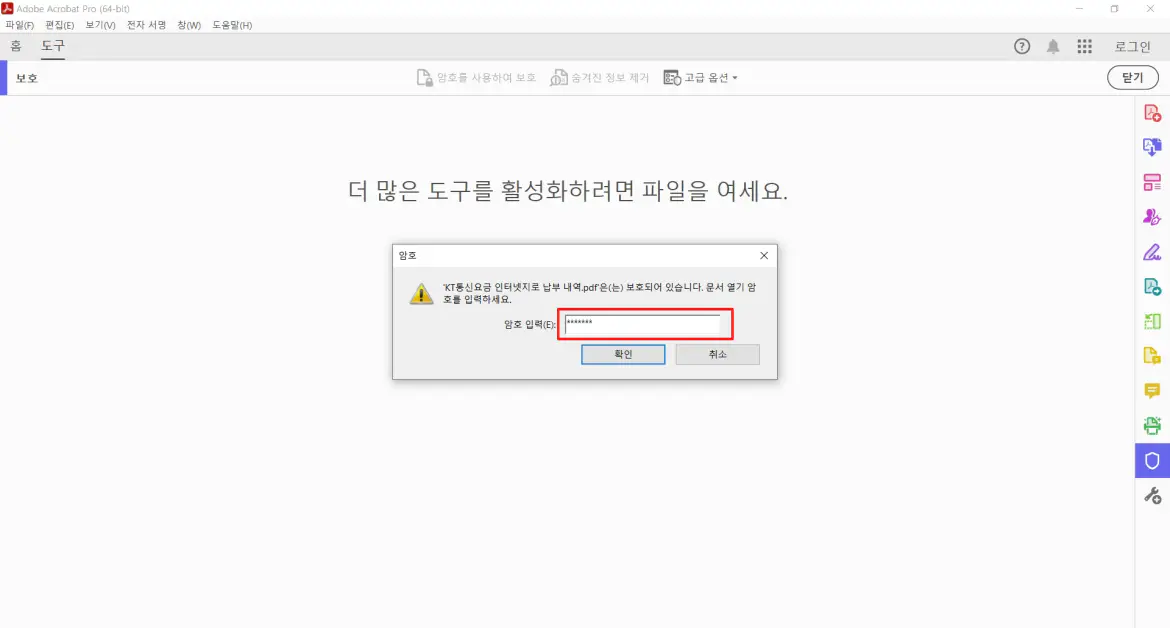
☑️ 고급 옵션 → 보안 제거
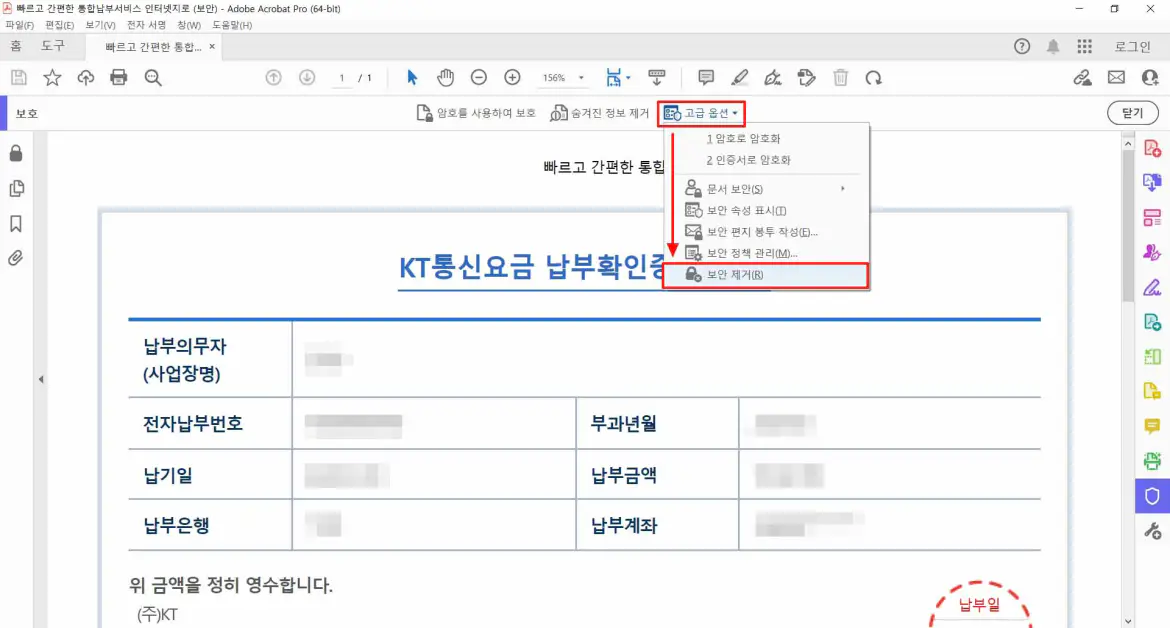
☑️ 보안 제거 확인
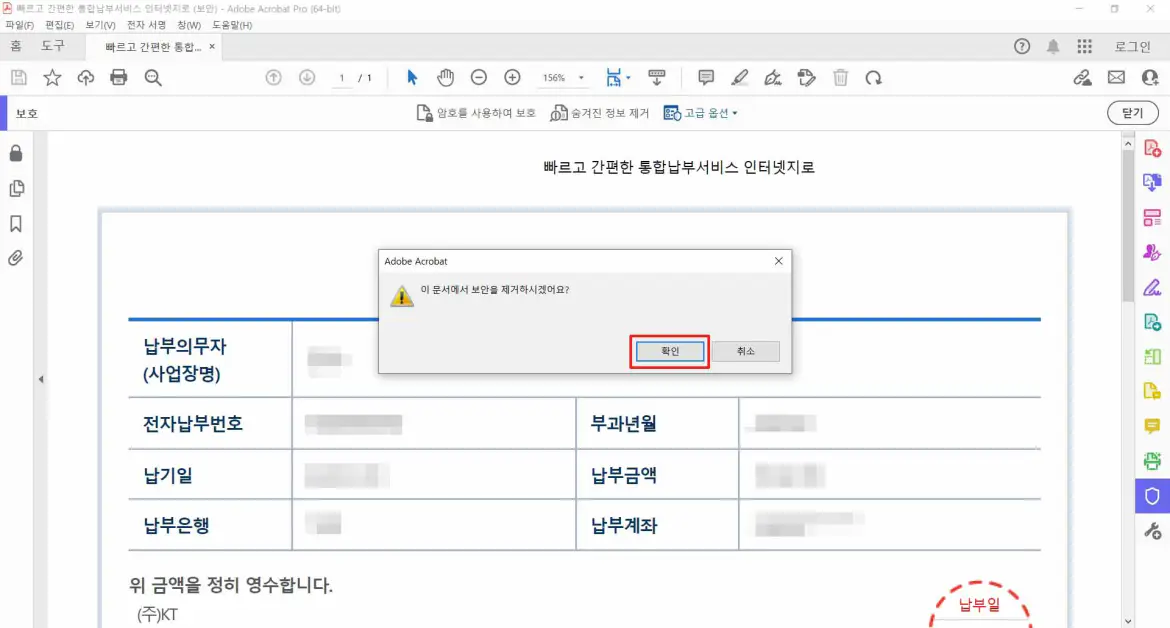
이렇게 6단계로 진행하시면 어도비 아크로뱃 프로 DC에서 PDF문서 암호해제 후 저장까지 할 수 있습니다. 기존 암호로 설정되었 던 문서는 암호가 해제되어 문서를 보실 때 암호 없이 보실 수 있으며 타 기관으로 제출로 사용할 수 있습니다.
마이크로소프트 엣지
두 번째 PDF문서 암호해제 후 저장 방법은 여러분의 PC 웹 브라우저 'MicroSoft Edge'를 이용한 방법입니다. 이 방법은 좀 더 간단하니 참고해 보세요.
☑️ PDF문서 암호 입력
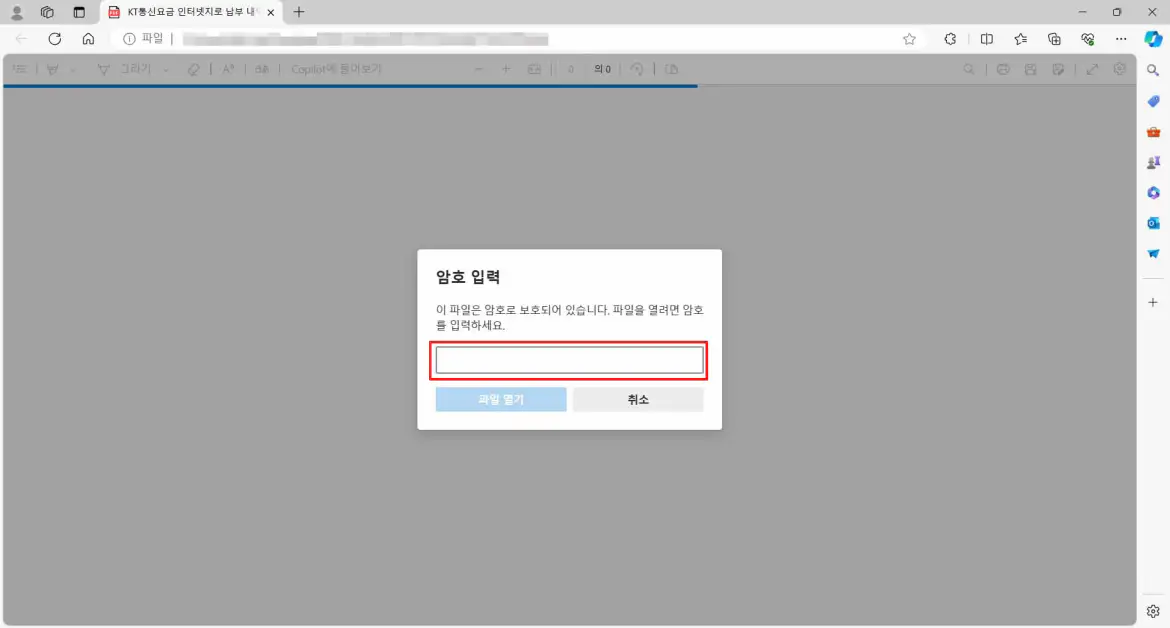
☑️ 우측 점 세로줄 선택
→
인쇄 클릭 (Ctrl + P)
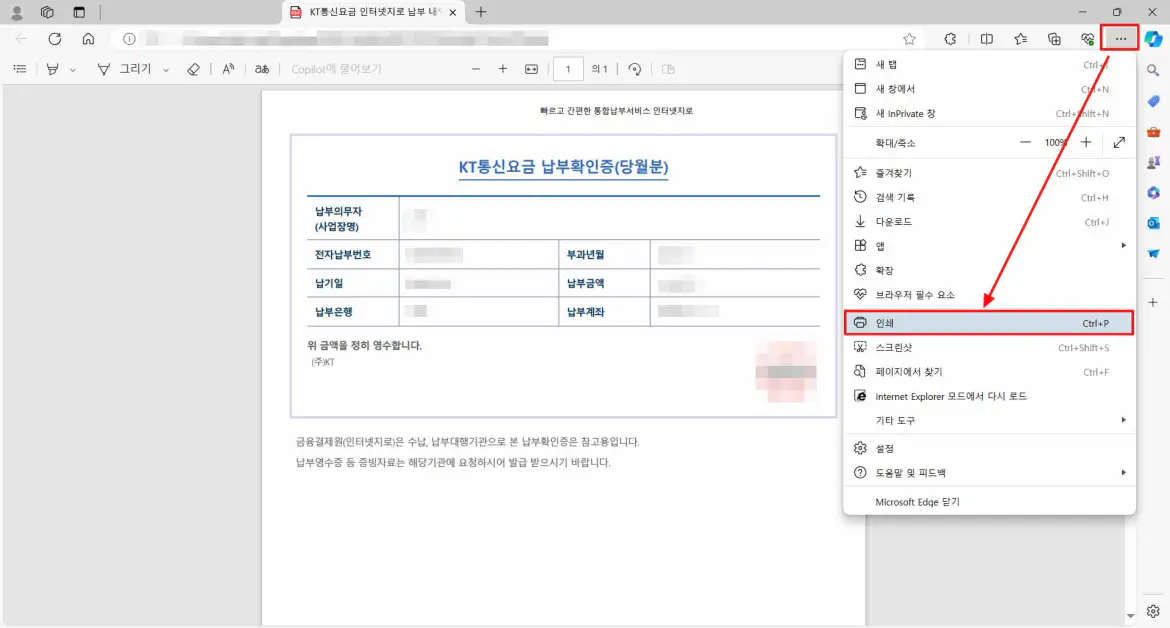
☑️ PDF문서 저장
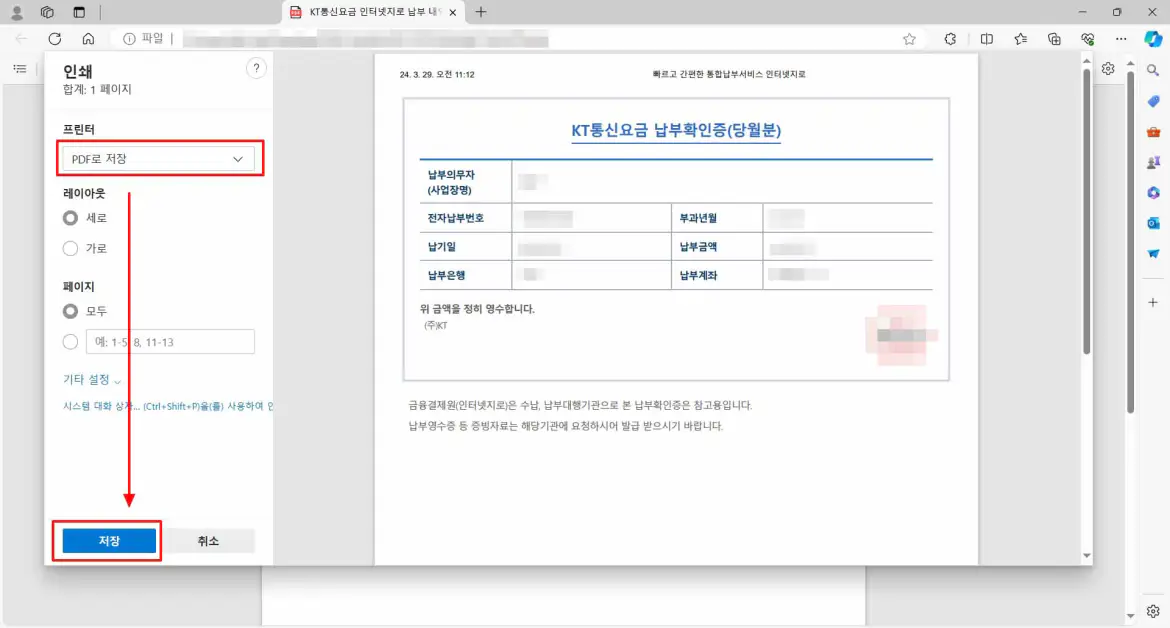
이 방법은 정말 간단한 방법인데요 여기서 중요한 건 마지막 PDF 저장 시 다른이름으로 저장하는 것이니 참고하여 이용하시길 바랍니다.
I LovePDF 사이트
마지막 세 번째 PDF문서 암호해제 후 저장 방법은 웹 사이트를 이용한 방법인데요 이 방법도 괜찮은 방법이긴 하지만 권장해 드리지는 않지만 그래도 궁금하신 분들을 위해 알려드리겠습니다.
(PDF문서 암호 해제 후 저장 안내)
☑️ I LovePDF 검색
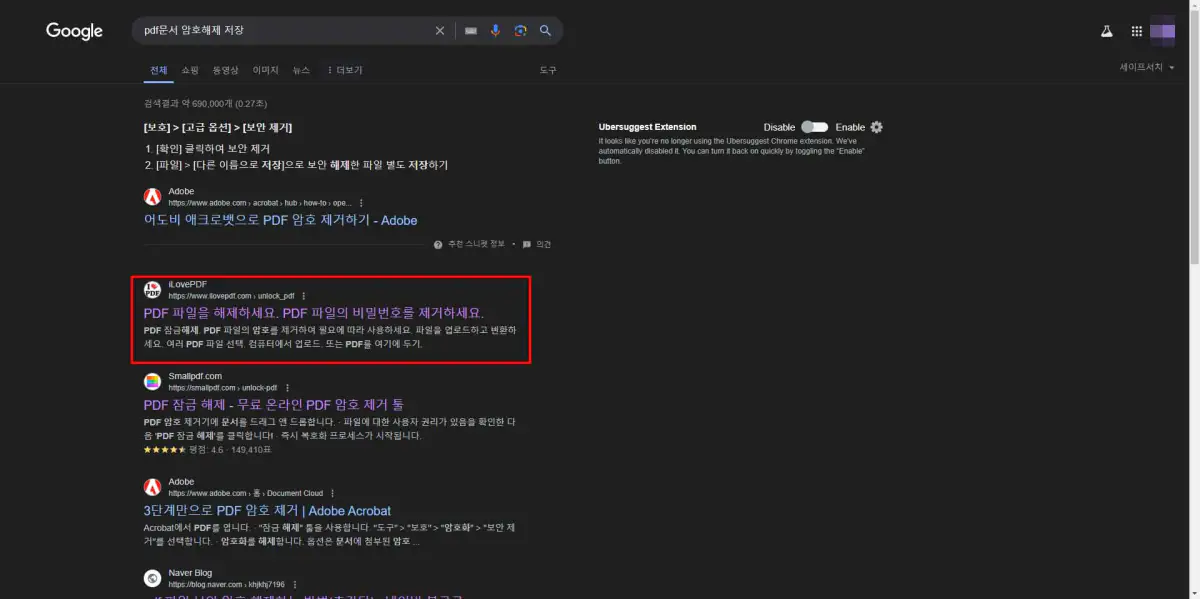
☑️ PDF문서 불러오기
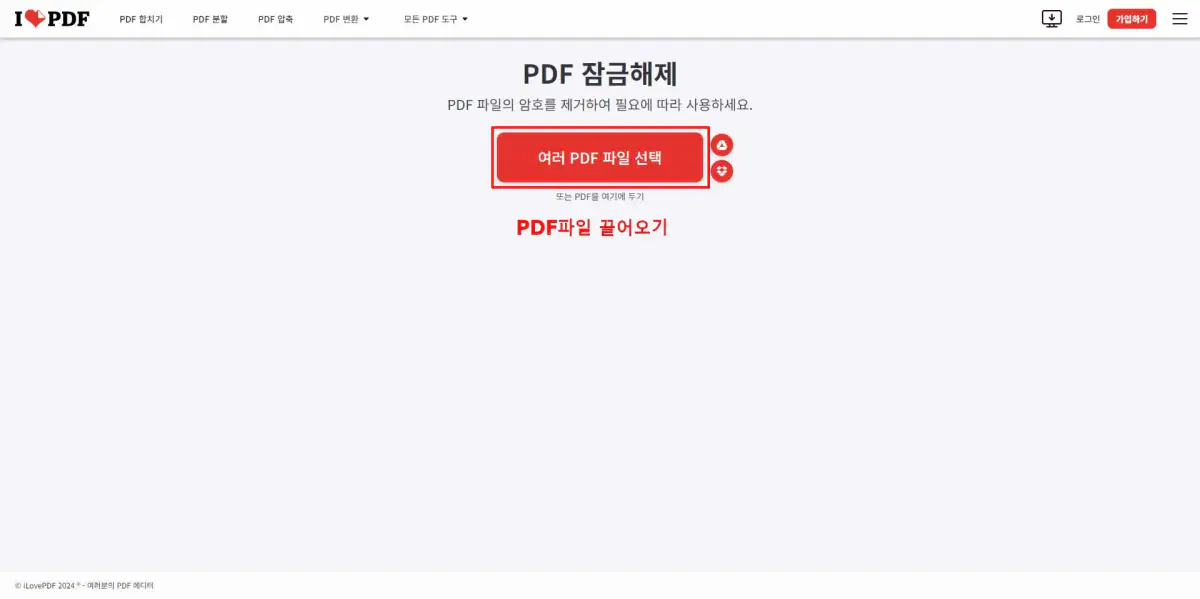
☑️ PDF문서 자금 해제
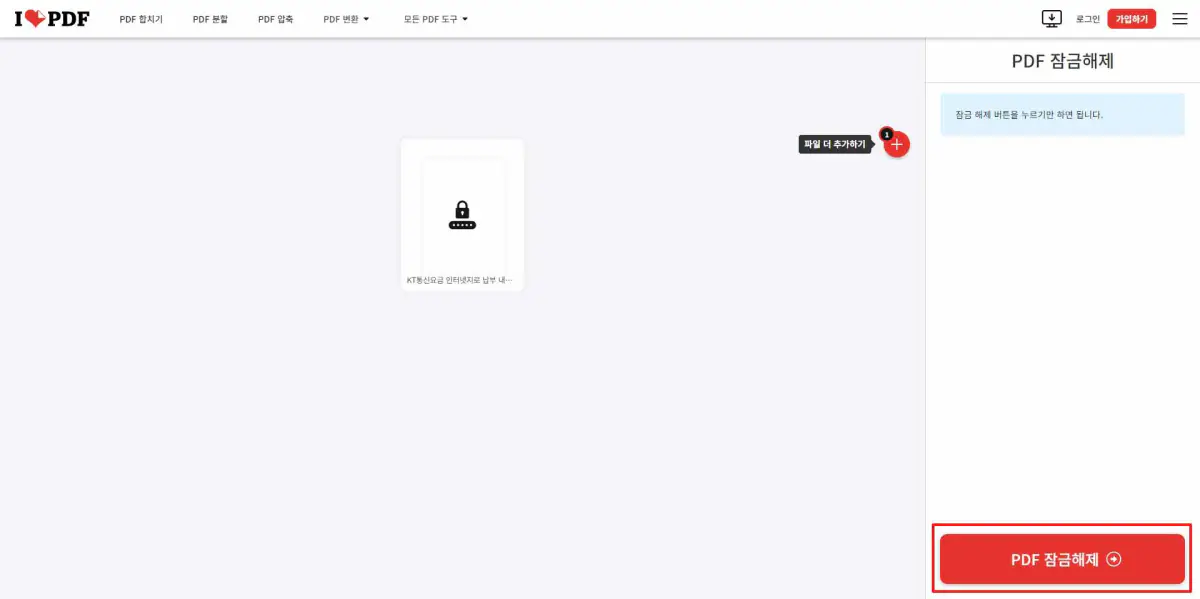
☑️ 문서 암호 입력
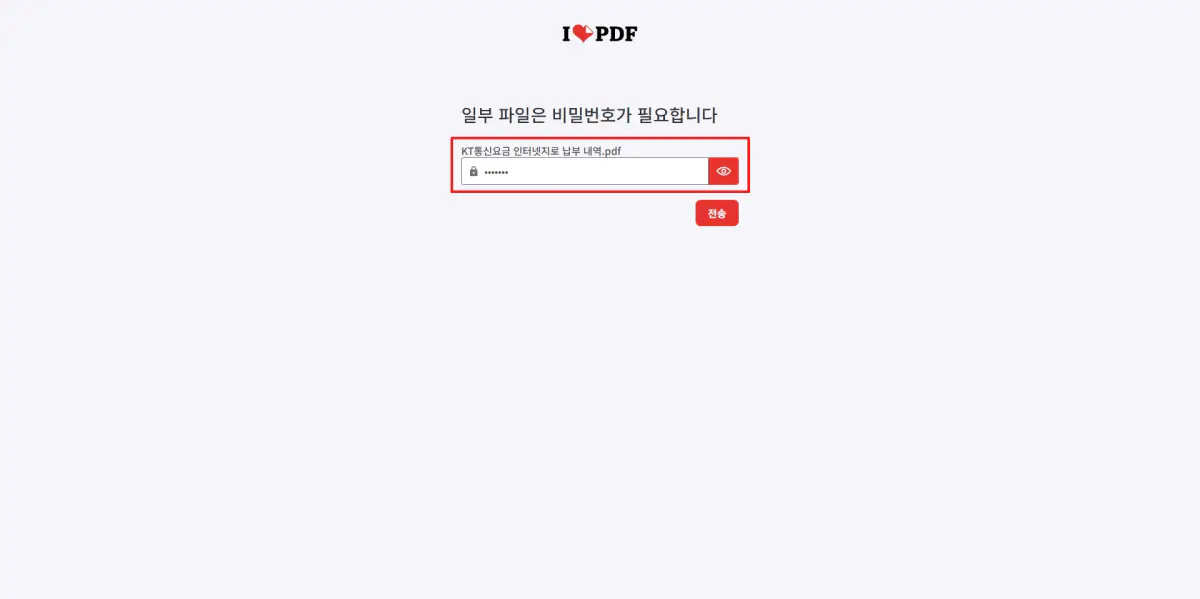
☑️ PDF문서 해제 완료 및 저장
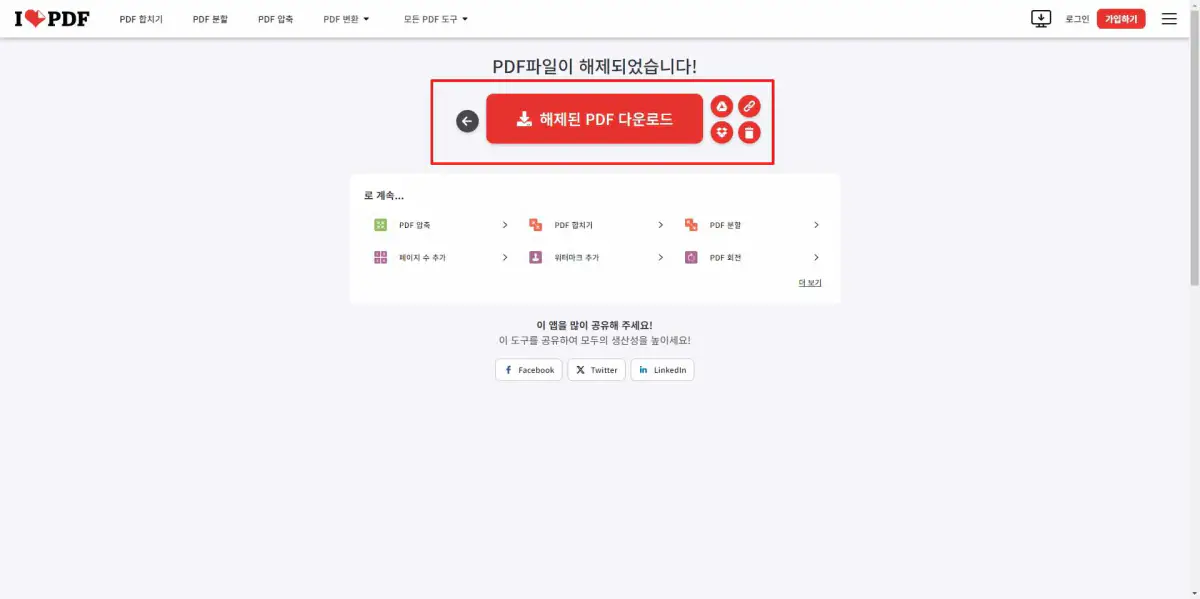
위 웹사이트에서 PDF문서 암호 해제 후 저장하는 것은 보통 여러 PDF문서를 하나로 합칠 때 주로 사용하는 곳인데요 개인정보가 들어있는 문서는 하지 않고 일반 문서만 하고 있습니다.
이유는 서버에 내 PDF문서가 저장되는 것으로 알고 있어 개인정보에 대한 미리 예방차원에서 하고 있습니다. 혹시나 PDF문서에 개인정보 내용이 있으신 분들은 '아크로뱃 프로 DC' 또는 'MicroSoft Edge'를 이용하시는 것을 권장해 드립니다.
오늘은 PDF문서 암호 해제 후 저장하는 방법 3가지를 알아봤는데요 PDF문서에 암호가 걸리는 것은 보안상 어쩔 수 없는 부분이라 해제 후 저장해서 사용해도 되는 문서가 있는 반면 매번 암호입력을 해서 사용해야 되는 문서가 있습니다.
이 부분을 잘 판단하셔서 위 세 가지 방법 중 한 가지를 선택하여 PDF문서 암호 해제 후 저장하는 것을 이용해 보시길 바랍니다.


